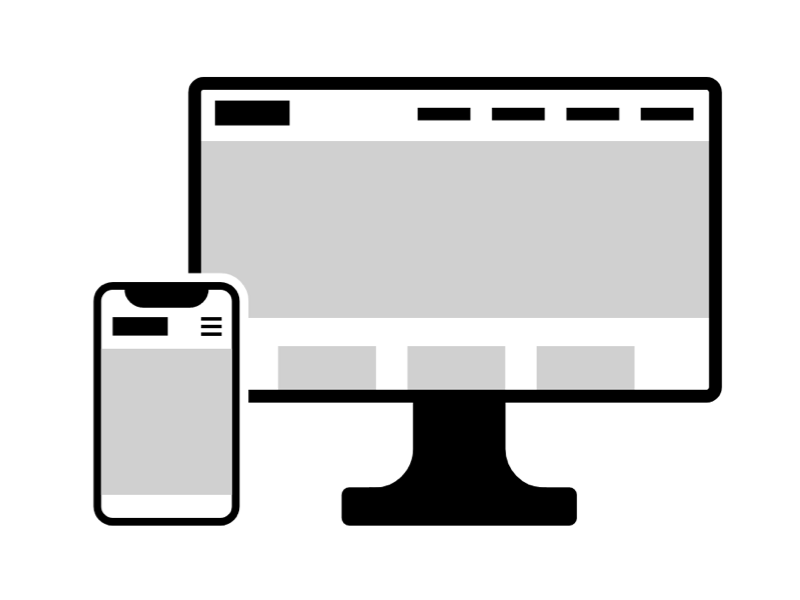GA4で自社IPアドレスを除外する
新しいGoogleアナリティクス4(以下「GA4」)の初歩的なことについては「GoogleアナリティクスはGA4に」という記事を書いたので、そちらをご参照ください。この記事では自社IPアドレスを集計から除外する方法について解説します。
従来の「ユニバーサルアナリティクス」(以下「UA」)では「プロパティ」の下のレベルに「ビュー」があり、ここで自社のIPを含んだものと除外したものと集計を分けたりしていましたが、GA4では「ビュー」がなくなり、新しく「データストリーム」というものができました。ただこれはまったくの別物で、UAと同じように集計を分ける目的としては使えません。なので、自社Ipアドレスを含めるか、除外するかはどちらかを選ぶことになるので、そもそも除外したほうがいいのかどうなのか検討してから設定するようにしましょう。
GA4で自社IPアドレスを除外する設定の手順
内部トラフィックの定義を作成する
設定画面からプロパティ>データストリームを開き、登録されているデータストリームをクリックします。
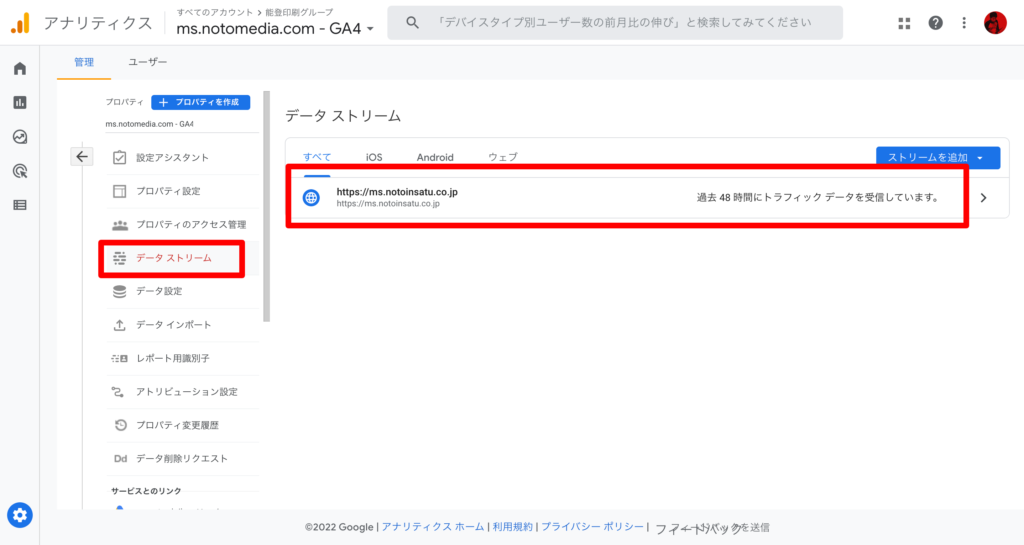
ストリームの「追加の設定」にある「タグ付の詳細設定」をクリックします。
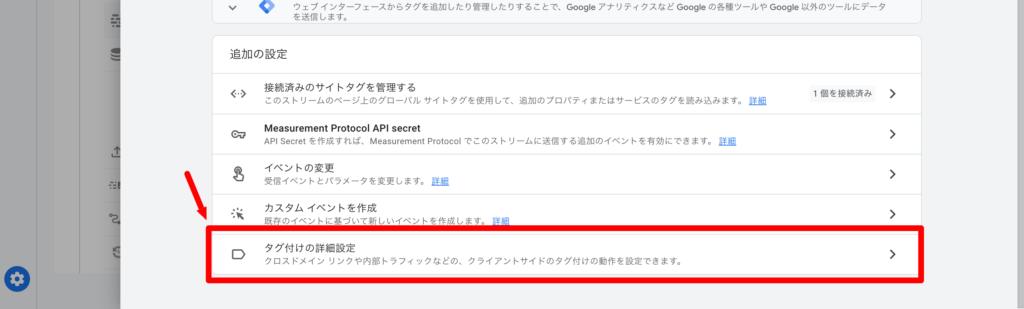
「タグの設定」から「内部トラフィックの定義」をクリックします。
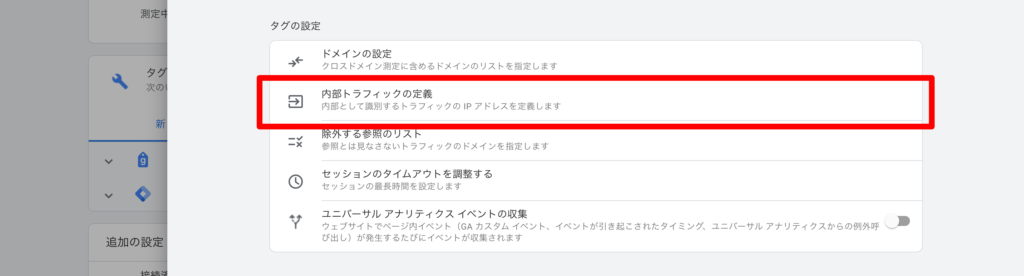
何もルールが作成されていないと思いますので、「作成」をクリックします。

除外するIPアドレスを設定する
「内部トラフィック ルールの編集」の「設定」に自社の内容を入力していきます。「ルール名」にはわかりやすい名称を入れます。IPアドレスの「マッチタイプ」は「IPアドレスが次と等しい」を選択肢、「値」に自社のグローバルIPアドレスを入力します。パソコンに割り振られたローカルIPアドレスではないので注意しましょう。
自社のグローバルIPアドレスは「IPアドレスを確認」というところから確認できます。自社のネットワークにつないだ状態で確認してください。
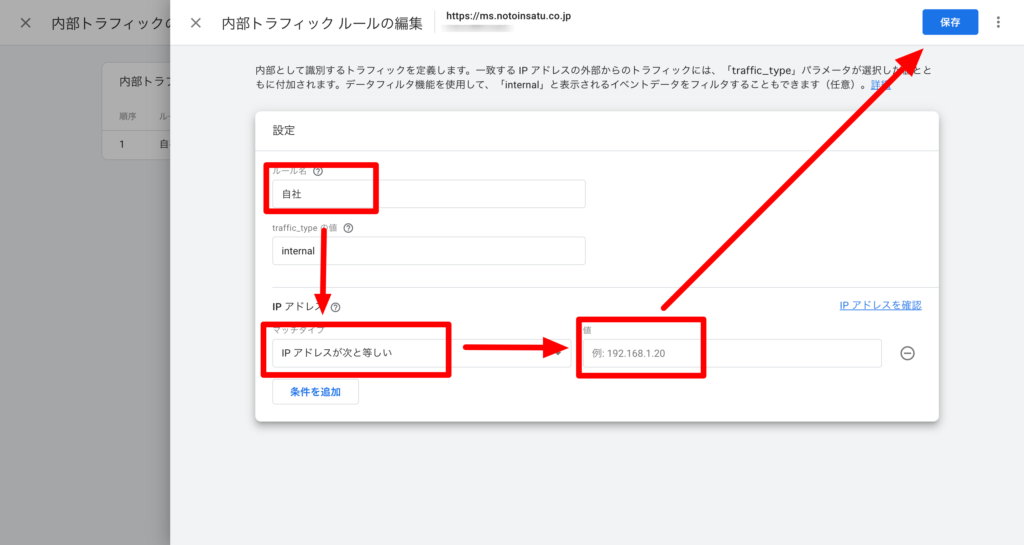
おわりに
正しく設定されているかどうかは「レポート」の「リアルタイム」から確認できます。
関連ページ
詳しくは関連ページをご覧ください。